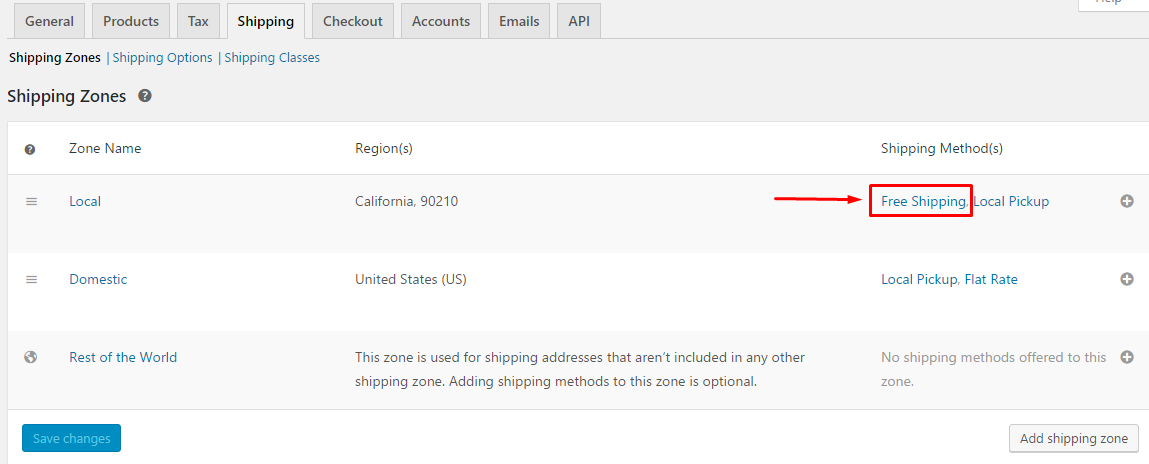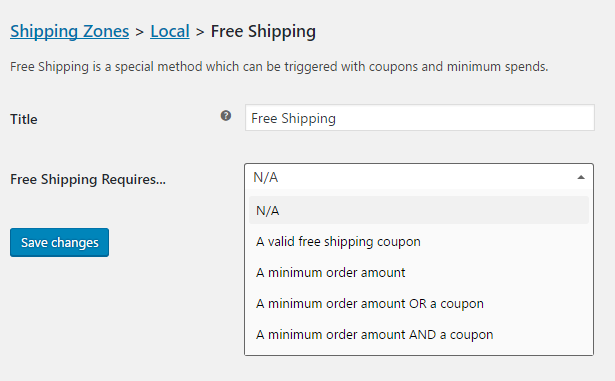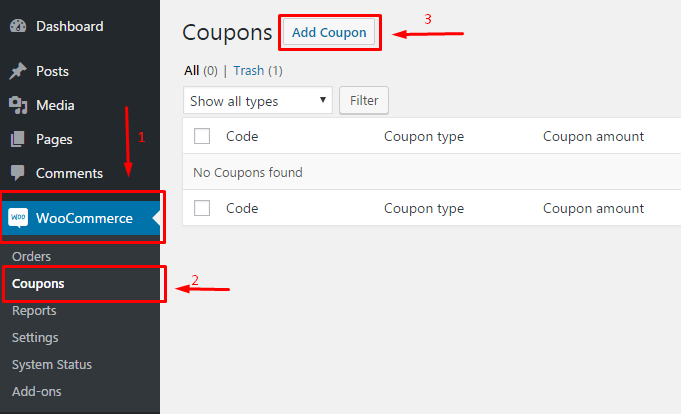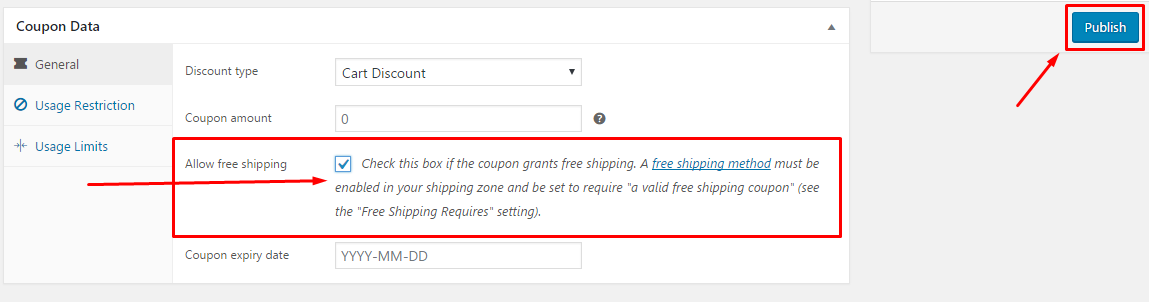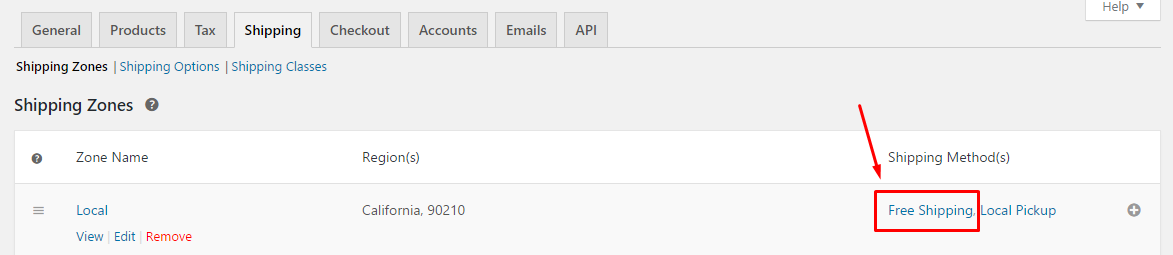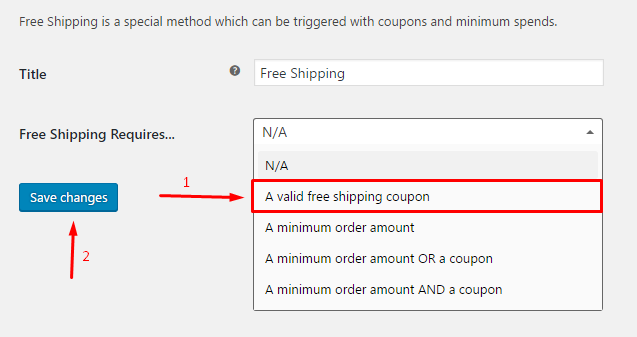对面后获得在 WooCommerce 统一航运运输费率,在这篇文章中,我将为您阐述 WooCommerce 免费送货的设置方法。您可以猜到,免费送货可让您启用无成本的送货方式。
在某些情况下,我们可能希望豁免客户免运费,而不是为了留住客户而收取费用。随着 WooCommerce,我们有很多方法可以让他们获得奖励,例如使用促销优惠券和高价值订单。
设置 WooCommerce 免费送货
1. 首先,进入 WooCommerce >> 设置>> 设置免费送货区(如果您不知道如何设置运送区,请点击此处)
2. 接下来,点击您的一排运输区域中的 「 免运费 」 。免费送货配置将出现:
3. 应用设置:
- 标题:它在结账时显示给客户。
- 免费送货需要:
- N / A:不可用,免费送货是所有客户的选择
- 有效的免费送货优惠券:创建的免费送货优惠券
- 最低订单金额 (定义如下):在最小订单金额字段中设置金额。
- 最低订单金额或优惠券
- 最低订单金额和优惠券
- 点击 「保存更改」
创建免费送货优惠券
如果您选择要求有优惠券,这里是教程来创建免费送货优惠券:
1. 创建免费送货优惠券
- 转到 WooCommerce >> 优惠券
- 点击 「 添加优惠券 」
- 勾选 「 允许免费送货 」 复选框。
- 点击 「 发布 」 按钮完成。
(有关 WooCommerce 优惠券的更多信息)
2. 使用优惠券免费送货
- 转到您设置的免费送货选项。
- 选择选项 「 有效的免费送货优惠券 」
- 点击 「 保存更改 」 按钮
总结
最后,在我提供给您的信息之后,您可以理解这整个教程,然后在 WooCommerce 中确定免费送货。在下一篇文章中,我将帮助您了解 WooCommerce Zoom Image 产品图片缩放。
声明:本站所有文章,如无特殊说明或标注,均为本站原创发布。任何个人或组织,在未征得本站同意时,禁止复制、盗用、采集、发布本站内容到任何网站、书籍等各类媒体平台。如若本站内容侵犯了原著者的合法权益,可联系我们进行处理。